NVIDIA显卡硬解码设置
高清方案完美解码设置(带图)

完美解码设置方法(详细图解)本帖最后由 felix2005 于 2010-7-10 11:58 编辑话说目前高清视频在网络上比比皆是,我们也推出了一些关于高清视频的新闻,其中我们推荐大家使用一款名为“完美解码”的播放软件来观看高清,在使用便利性方面较为适合广大高清玩家,那么我们今天不妨来看看完美解码这款播放软件利器,让大家更容易上手。
高清硬件加速实际上对于高清解码方面,更多的是解码器与分离器的设置,我们今天主要来讨论如何设置解码器的问题:作为一款傻瓜化的播放软件,完美解码提供了足够人性化的设计,不仅集成了多款播放器软件,还提供了一个完美解码的设置中心,令用户对于这款播放软件的设置更加简单,更加傻瓜化,让高清视频播放的门槛大大降低。
完美解码播放器由于完美解码这款播放软件集成了各种解码器,因此在对视频文件的兼容方面是非常不错的,甚至可以说是通吃目前所有格式视频,这对于新上手的用户是十分友好的,也降低了对高清爱好者的要求,更多的解码器也可以让高清老鸟详细挑选,使用自己最欣赏的解码器进行配置。
那么我们下面就来看看这款完美解码播放器的细节:完美解码播放器作为一个电脑玩家与高清爱好者,相信大家都会安装软件,那么在这个前提下我们装好软件可以看到,这款完美解码播放器并不仅仅有高清播放器软件,还有一个可以提供相当详细设置的控制中心,在这里我们可以看到几乎全部与媒体播放相关的重要设置选项,也是高清用户必须调节的部分之一,无论是分离器还是解码器,都有相当详细的列表。
完美解码播放器作为高清爱好者,自然少不了调节一下解码器——解码器是播放高清视频的关键,一个玩高清的老鸟在使用播放软件之前一定会仔细选择自己喜欢的解码器并进行调节的,这样才能针对不同的视频获得最好的效果。
不过笔者并不建议初级玩家调节这些选项,因为通过笔者观察,默认的解码器、分离器等设置就已经相当科学,如果随便调节很可能起到反效果。
完美解码播放器作为近两年装机的用户,使用的独立显卡几乎都具有很好的高清视频硬件加速功能,打开硬件加速功能则对电脑处理器的要求降低了许多。
高清硬解码设置宝典
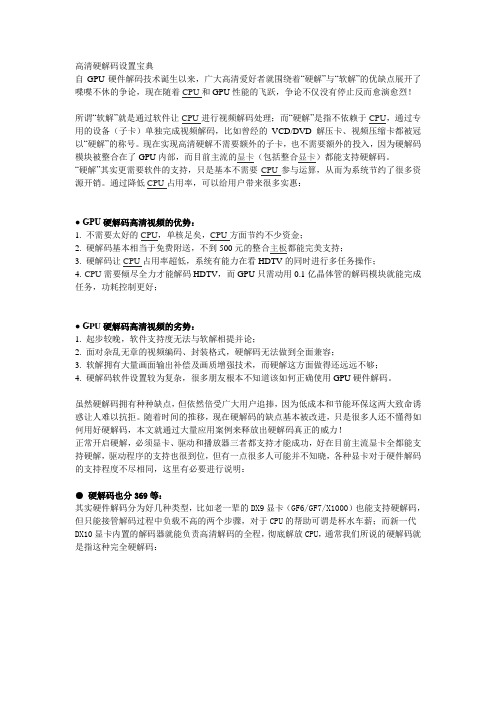
高清硬解码设置宝典自GPU硬件解码技术诞生以来,广大高清爱好者就围绕着“硬解”与“软解”的优缺点展开了喋喋不休的争论,现在随着CPU和GPU性能的飞跃,争论不仅没有停止反而愈演愈烈!所谓“软解”就是通过软件让CPU进行视频解码处理;而“硬解”是指不依赖于CPU,通过专用的设备(子卡)单独完成视频解码,比如曾经的VCD/DVD解压卡、视频压缩卡都被冠以“硬解”的称号。
现在实现高清硬解不需要额外的子卡,也不需要额外的投入,因为硬解码模块被整合在了GPU内部,而目前主流的显卡(包括整合显卡)都能支持硬解码。
“硬解”其实更需要软件的支持,只是基本不需要CPU参与运算,从而为系统节约了很多资源开销。
通过降低CPU占用率,可以给用户带来很多实惠:● GPU硬解码高清视频的优势:1. 不需要太好的CPU,单核足矣,CPU方面节约不少资金;2. 硬解码基本相当于免费附送,不到500元的整合主板都能完美支持;3. 硬解码让CPU占用率超低,系统有能力在看HDTV的同时进行多任务操作;4. CPU需要倾尽全力才能解码HDTV,而GPU只需动用0.1亿晶体管的解码模块就能完成任务,功耗控制更好;● G PU硬解码高清视频的劣势:1. 起步较晚,软件支持度无法与软解相提并论;2. 面对杂乱无章的视频编码、封装格式,硬解码无法做到全面兼容;3. 软解拥有大量画面输出补偿及画质增强技术,而硬解这方面做得还远远不够;4. 硬解码软件设置较为复杂,很多朋友根本不知道该如何正确使用GPU硬件解码。
虽然硬解码拥有种种缺点,但依然倍受广大用户追捧,因为低成本和节能环保这两大致命诱惑让人难以抗拒。
随着时间的推移,现在硬解码的缺点基本被改进,只是很多人还不懂得如何用好硬解码,本文就通过大量应用案例来释放出硬解码真正的威力!正常开启硬解,必须显卡、驱动和播放器三者都支持才能成功,好在目前主流显卡全都能支持硬解,驱动程序的支持也很到位,但有一点很多人可能并不知晓,各种显卡对于硬件解码的支持程度不尽相同,这里有必要进行说明:● 硬解码也分369等:其实硬件解码分为好几种类型,比如老一辈的DX9显卡(GF6/GF7/X1000)也能支持硬解码,但只能接管解码过程中负载不高的两个步骤,对于CPU的帮助可谓是杯水车薪;而新一代DX10显卡内置的解码器就能负责高清解码的全程,彻底解放CPU,通常我们所说的硬解码就是指这种完全硬解码:上图就是NVIDIA显卡对于H.264和VC-1两种主流编码的支持情况,GF8/9显卡支持H.264和MPEG2完全硬解码,但VC-1相比上代GF7改进有限;而AMD的HD2000/3000/4000对于H.264和VC-1都实现了完全硬解码,但是对于MPEG2编码还停留在X1000的水平。
终极解码、完美解码、KMPlayer设置指南

终极解码、完美解码、KMPlayer设置指南感谢思路源码输出帖子!通过学习,而且升级了自己的显卡,把HD4650升级为5750,再通过调试终于点灯成功。
在这里分享我的操作。
其实非常简单1.把显卡升级为HD5XXX,个人认为最好HD5550以上!我买了蓝宝石HD5750海外版,有DP 接口的2.安装最新的Win7 旗舰版32的,本人安装的是新电脑公司2011贺岁版Ghost版本3.安装11.2ATI显卡驱动:11-2_vista32_win7_32_dd4.安装11.2ATI简体中文控制中心:11-2_vista_win7_32-64_ccc_lang5.安装最新声卡驱动:realtek_Vista_Win7_R257_x866.安装最新HDMI声卡驱动:Realtek_HDMI_R2557.安装DXSDK_Feb108.安装完美解码:完美者解码20110126(里面已经包含了最新的MPC-HC和FFdshow)以上是我安装的软件,足够了!电脑设置:1.电脑设置:在左面右下角,右键点那个喇叭,选择A TI HDMI输出2.音频驱动设置:瑞昱设置界面上选择HDMI输出,喇叭数选择5.1(或6.1 7.1),采样频率选择“16位448000(DVD)”(注意,这个不选是没法输出多声道LPCM源码的。
)3.FFdshow音频解码设置:只更改“输出”设置,把DD~DTS~ AC3~ DTSHD~ DD HD~ DDPLUS~全勾上,下面选16位(别选16位LPCM那个)4.完美解码设置中心:完美者解码器方案:选择: 使用PotPlayer内置解码器硬件解码,自定义里面H264解码器选择:FFDShow(硬解),VC1 解码器选择:FFDShow(硬解),DirX 解码器选择:DivX & Xvid ,音频解码器选择:FFDShow 并打开FFDShow左边的“配置”,就进入到FFdshow音频解码设置:只更改“输出”设置,把DD~DTS~ AC3~ DTSHD~ DD HD~ DDPLUS~全勾上,下面选16位(别选16位LPCM那个)5.打开完美者解码器放片,现在还没点灯成功,别急,右键播放器屏幕右键-->滤镜-->滤镜/解码器设置-->音频解码-->内置解码器(S/PDIF,HDMI输出)设置-->直通(S/PDIF,HDMI)AC3 EAC3 TrueHD DTS DTS-HD MA 全部打钩。
终极解码-硬解码设置方法

终极解码硬硬解码设置方法硬解的驱动、软件条件启用硬解需要显卡、驱动、分离器、解码器以及播放软件的支持。
主流显卡实现硬件解码已经不是问题。
驱动方面,我们推荐A卡用户使用对硬解支持非常成熟的催化剂8.5及以后版本的驱动(由于催化剂8.7在780G和790GX上可能会蓝屏,请使用780G或790GX的用户安装催化剂8.5;至于8.6以及8.5之前的老版本催化剂由于存在不同程度的硬解问题,不推荐用户使用),使用AGP版A卡的用户请务必打上AG P驱动补丁;N卡从ForceWare163.71就开始支持硬解,不过我们还是推荐N卡用户使用硬解支持成熟、支持显卡型号齐全的ForceWare 175系列驱动。
使用Windows XP系统的用户请确保系统里安装了DirectX 9.0c。
解码包方面我们推荐使用解码器相当齐全、格式支持完整、音频设置功能强大的终极解码2008奥运版。
终极解码2008奥运版集成的解码器相当完整,不用破解解码器即可完美地支持A 卡和N卡硬解。
不过需要注意的是,为了避免终极解码注册解码器可能遇到的冲突或者失效,安装终极解码之前请务必卸载其它解码包或者集成了大量解码器的第三方播放软件,包括完美解码、旧版本终极解码、暴风影音等(PowerDVD和WinDVD则无需卸载),重新启动系统后再安装终极解码,同时安装时请选择“完整安装”(用N卡的用户请务必勾选安装Wmfdist11)。
使用Windows Vista系统的用户请关闭UAC重启后再安装终极解码。
播放软件方面我们推荐使用终极解码自带的KMPlayer,除了无需另外安装播放器外,还能够支持外挂字幕,功能强大,非常适合观看高清视频。
硬解通用设置首先设置KMPlayer无论是A卡还是N卡、Windows XP还是Windows Vista操作系统,在设置视频解码器之前,都需要先设置好KMPlayer和终极解码的通用设置。
为了使KMPlayer参数不会冲突,请先右键点击KMPlayer界面,选择“选项-参数设置”,点击“初始化所有设置”,将KMPlayer的设置初始化。
浅谈n卡的“修正黑位”与“硬解”

首先声明,我在视频播放方面可算是菜鸟~~这个帖子呢主要是跟一些刚刚接触高清视频播放的菜虫讨论一些极为简单的问题,希望帮助菜虫们尽快成长。
一修正黑位1 什么是黑位错误什么是黑位错误呢,咱菜鸟不懂什么高深的理论,在我的理解中现在大部分高清电影色彩的动态范围为16~235,也就是说在电影中16这种颜色为纯黑,235这种颜色为纯白;而在我们的显示器中,色彩的动态范围是0~255,0为纯黑,255为纯白。
这就出现问题了,简单理解,影片中想描述一种纯黑的颜色,它会通知显示器输出16这种颜色,而在我们的显示器中16这种颜色不是纯黑而是灰黑,这就造成了颜色错误,也就是专业术语中所说的“黑位错误”。
播放影片时如果有黑位错误,具体体现在画面暗淡,象蒙了一层灰~下面时黑位错误的一些图示(1)错误图(注意画面的黑边,本来应该是纯黑,现在偏灰)(2)错误图(注意四周的颜色以及红色条下面的三个黑条)正确图(红色条下面只有一条是灰黑色,其他为纯黑)2 什么是黑位修正所谓黑位修正在我的理解中(我的理解很可能是完全错误的,嘿嘿~~)就是把16~235进行插值计算,化为0~255,当视频信号的颜色为16(纯黑)时,输出到显示器的颜色已经被插值计算成0(纯黑)。
不管是不是这样,反正这个不是重点,我们只要能借助软件解决黑位错误就可以了,没有必要知道到底怎么修正的(嘿嘿~~完全不负责任的说法)3 什么是过度修正修正黑位错误的方法有多种,如果同时使用两种以上的方法,就可能会出现过度修正的问题。
简单来说,本来应该把16~235拓展成0~255,使用两种方法就相当于进行了两次拓展,那么在电影中的20或者30这些种颜色也被当成纯黑输出~~看起来画面好像是亮丽了,但是丢失了很多细节。
上两幅过度修正的图(1)红条低下已经没有黑条了~(2)比较一下,上面的是过度修正的,下面的是正确图,还是有区别的~~4 如何修正黑位这个是本节的重点~对于n卡的用户我建议在驱动里设置~然后在终极解码的的“视频输出”一栏,选择“VMR 9无渲染”,或者“EVR 增强型渲染(C/A)”。
终极解码以及完美解码设置指南

一、终极解码以及完美解码设置指南终极解码以及完美解码其实说白了就是一个软件大集合,其中包括了时下最热门的播放器,解码器,以及分离器。
由于终极解码或者完美解码的设置十分霸道,并且自由度不算高,所以我们可以把终极解码或者完美解码当成一个解码器以及分离器的软件包来安装。
也就是说只使用它附带的解码器或者分离器,甚至是播放器,但不使用它自带的设置器,而是使用设置最为细致的KMPlayer。
在这里和大家说明一下,不论是安装了终极解码或者完美解码后,其装在系统里的解码器和分离器是由当前设置所决定,比如您现在想使用NVIDIA VIDEO Decoder,而您就需要将相应的选择调至NVIDIA VIDEO Decoder选项并且应用之后,它才会调出NVIDIA VIDEO Decoder的安装。
同样的,需要调出什么样的解码器,或者分离器,直接在终极解码或者完美解码设置,它就会被安装上了。
可以看出已经可以使用KMPlayer搜索到NVIDIA VIDEO Decoder这个解码器了,这在之前并没有。
另外一点需要大家注意,一般情况下最好不要用终极解码或者完美解码对KMPlayer设置,我们的理由是KMPlyaer的设置功能更为强大。
不过终极解码或者完美解码设置的优先级较高,在设置了KMPlayer的选项之后,再用KMPlayer设置基本无效,所以我们推荐这样设置:在另外安装KMPlayer或者是已经有KMPlayer绿色免安装版的同时,我们在终极解码或者完美解码里调用这个选项:这样做我们就可以把终极解码或者完美解码的默认播放器设置为Media PlayerClassic ,不仅不会对KMPlayer 造成直接影响,又提供了解码器/分离器的同时,还能多了一个Media Player Classic 次选播放器,一举三得。
80286 于2008-07-15 01:31:47 编辑过该帖--------------------------------------------------骐骥一跃,不能十步;驽马十驾,功在不舍;锲而舍之,朽木不折;锲而不舍,金石可镂。
《终极解码》硬解码设置方法
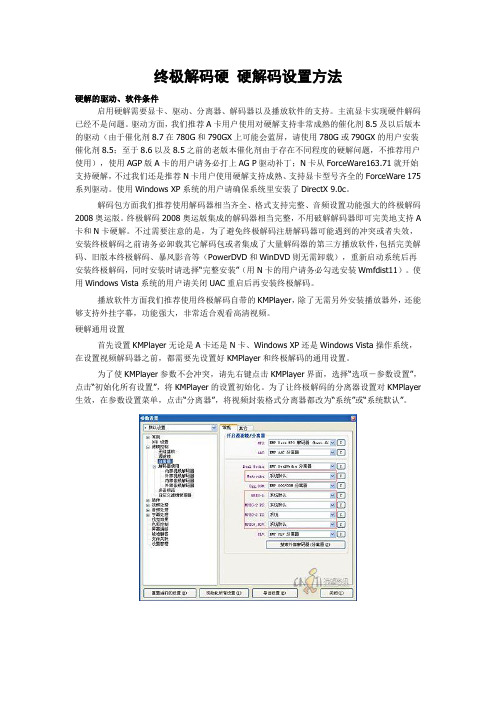
终极解码硬硬解码设置方法硬解的驱动、软件条件启用硬解需要显卡、驱动、分离器、解码器以及播放软件的支持。
主流显卡实现硬件解码已经不是问题。
驱动方面,我们推荐A卡用户使用对硬解支持非常成熟的催化剂8.5及以后版本的驱动(由于催化剂8.7在780G和790GX上可能会蓝屏,请使用780G或790GX的用户安装催化剂8.5;至于8.6以及8.5之前的老版本催化剂由于存在不同程度的硬解问题,不推荐用户使用),使用AGP版A卡的用户请务必打上AG P驱动补丁;N卡从ForceWare163.71就开始支持硬解,不过我们还是推荐N卡用户使用硬解支持成熟、支持显卡型号齐全的ForceWare 175系列驱动。
使用Windows XP系统的用户请确保系统里安装了DirectX 9.0c。
解码包方面我们推荐使用解码器相当齐全、格式支持完整、音频设置功能强大的终极解码2008奥运版。
终极解码2008奥运版集成的解码器相当完整,不用破解解码器即可完美地支持A 卡和N卡硬解。
不过需要注意的是,为了避免终极解码注册解码器可能遇到的冲突或者失效,安装终极解码之前请务必卸载其它解码包或者集成了大量解码器的第三方播放软件,包括完美解码、旧版本终极解码、暴风影音等(PowerDVD和WinDVD则无需卸载),重新启动系统后再安装终极解码,同时安装时请选择“完整安装”(用N卡的用户请务必勾选安装Wmfdist11)。
使用Windows Vista系统的用户请关闭UAC重启后再安装终极解码。
播放软件方面我们推荐使用终极解码自带的KMPlayer,除了无需另外安装播放器外,还能够支持外挂字幕,功能强大,非常适合观看高清视频。
硬解通用设置首先设置KMPlayer无论是A卡还是N卡、Windows XP还是Windows Vista操作系统,在设置视频解码器之前,都需要先设置好KMPlayer和终极解码的通用设置。
为了使KMPlayer参数不会冲突,请先右键点击KMPlayer界面,选择“选项-参数设置”,点击“初始化所有设置”,将KMPlayer的设置初始化。
Windows 7系统N卡、A卡高清硬解播放最佳设置方案

在Win7中不知如何启用高清视频的硬解播放模式,因为同样的设置在XP和Win7下效果差异很大。
笔者经反复实践,总结出MPEG2、H.264、VC-1三种常见高清格式,在N卡和A卡下的最佳开启方式。
step 01:MPEG2视频如何硬解播放启动“完美解码20091225版”设置中心。
如果是N卡,解码模式寻影音播放HDTV (Nvidia PureVideo)”,并取消“自动模式”;如果是A卡,则寻影音播放HDTV (ATI UVD)”,并取消“自动模式”。
主播放器寻kmplayer”;视频渲染器寻VMR9 无渲染(修正黑位)”;MPEG2 TS/PS分离器寻Haali”和“Nero”;MPEG2视频解码器寻CyberLink(DXVA)”;音频解码器寻Sonic”。
接着运行完美解码测试MPEG2高清视频“sample.mpg”。
按Tab键显示播放信息,可见输出模式为“DXVA”,CPU占用率5%,即成功开启硬解。
step 02:H.264视频如何硬解播放启动完美解码设置中心。
对于N卡,解码模式寻影音播放HDTV(Nvidia PureVideo)”,并取消后面的“自动模式”;若是A卡则应寻影音播放HDTV(ATI UVD)”,并取消“自动模式”。
主播放器寻km player”;视频渲染器寻EVR增强型渲染(C/A)”;AVI分离器和MKV分离器都寻Haali”;H.264视频解码器寻CyberLink(DXVA)”;音频解码器寻CyberLink”。
接着运行完美解码,打开高清视频文件“高清车展.mts”进行测试。
按Tab键显示播放信息,可见输出模式为“DXVA”,CPU占用率6%,即成功开启硬解。
step 03:启用A卡硬解播放VC-1视频启动完美解码设置中心,解码模式寻影音播放HDTV(ATI UVD)”,并取消后面的“自动模式”;主播放器寻kmplayer”;视频渲染器寻VMR9 无渲染(修正黑位)”;AVI分离器和MKV分离器都寻Haali”;VC-1视频解码器寻CyberLink (DXVA)”;音频解码器寻CyberLink”。
NVIDIA 硬件视频解码器 SDK 应用指南说明书

Application NoteTable of Contents Chapter 1. NVIDIA Hardware Video Decoder (1)1.1. Introduction (1)1.2. NVDEC Capabilities (1)1.3. What’s new in Video Codec SDK 12.1? (2)1.4. NVDEC Performance (2)1.5. Programming NVDEC (4)1.6. FFmpeg Support (4)Chapter 1.NVIDIA Hardware VideoDecoder1.1.IntroductionNVIDIA GPUs contain a hardware-based decoder (referred to as NVDEC in this document) which provides fully accelerated hardware-based video decoding for several popular codecs. With complete decoding offloaded to NVDEC, the graphics engine and CPU are free for other operations.NVDEC supports much faster than real-time decoding which makes it suitable for transcoding scenarios in addition to video playback.The hardware capabilities available in NVDEC are exposed through APIs referred to as NVDECODE APIs in this document. This document provides information about the capabilities of the NVDEC engine and the features exposed through NVDECODE APIs. The current document highlights only the changes in the current video codec SDK package with respect to the previous SDK packages. To know about the features exposed in earlier SDKs please refer to the earlier SDK package(s).1.2.NVDEC CapabilitiesAt a high level, Table 1summarizes the capabilities of the NVDEC engine exposed through NVDECODE APIs, and What’s new in Video Codec SDK 12.1? summarize the features exposed through NVDECODE APIs in Video Codec SDK 12.1.Table 1.NVDEC Hardware Capabilities‣Y: Supported, N: Unsupported‣1: Present in select GPUs‣2: Present in select GPUs‣3: GA10x GPUs include all GPUs based on Ampere architecture except GA1001.3.What’s new in Video Codec SDK 12.1? There are no new major decode features added in SDK 12.1.1.4.NVDEC PerformanceNVDEC natively supports multiple hardware decoding contexts with negligible context-switching penalty. As a result, subject to the hardware performance limit and available memory, an application can decode multiple videos simultaneously.The hardware and software maintain the context for each decoding session, allowing many simultaneous decoding sessions to run in parallel with minimal context switch penalty. Table 2 provides indicative data of the decoding performance of NVDEC in GPUs based on Maxwell, Pascal, Turing and Ampere architectures for AV1, HEVC, VP9, and H.264 encoded bitstreams. The performance varies across GPU classes (e.g. Quadro, Tesla), and scales (almost) linearly with the clock speeds for each hardware.Table 2.NVDEC decoding performance (indicative)‣All the measurement is done on the highest video clocks as reported by nvidia-smi (i.e. 1129 MHz, 1683 MHz, 1755 MHz, 1770 MHz for M2000, P2000, RTX8000 and RTX3090 respectively).The performance should scale according to the video clocks as reported by nvidia-smi for other GPUs of every individual family. Information on nvidia-smi can be found at https:// /nvidia-system-management-interface .‣Resolution/Input format: 1920x1080/YUV 4:2:0‣Software: Windows 11, Video Codec SDK 12.1, NVIDIA display driver: 531.61‣GA100 GPUs contain NVDEC with same architecture as Turing. As a result, the decoding performance on GA100 GPUs is same as that of Turing GPUs, scaled by the clock speed.To view the clocks available on your GPU, please use the tool nvidia-smi included with the NVIDIA driver.While Maxwell, Pascal, and Volta generation GPUs had one NVDEC engine per chip, some GPUs based on Turing, Ampere, and Ada architecture have multiple NVDEC engines per chip. GA100 has 5 NVDECs. This increases the aggregate decoding throughput of the GPU. The NVIDIA driver takes care of load balancing among multiple NVDEC engines on the chip so that applications don’t require special code to take advantage of multiple decoders, and automatically benefitfrom higher decoder capacity on higher-end GPU hardware. The decode performance listed in Table 2 is given per NVDEC engine. Thus, if a Quadro or Tesla GPU has 2 NVDECs, multiply the corresponding number in Table 2 by the number of NVDECs per chip to get aggregate maximum performance (applicable only when running multiple simultaneous decode sessions). Note that performance with a single decoding session cannot exceed performance per NVDEC, regardless of the number of NVDECs present on the GPU. All GeForce products consist of a single NVDEC.1.5.Programming NVDECRefer to the SDK release notes for information regarding the required driver version. Various capabilities of NVDEC are exposed to the application software via the NVIDIA proprietary application programming interface (NVDECODE APIs). Refer to the Video Decoder Programming guide for details on using these APIs.For a complete list of GPUs supporting hardware accelerated decoding refer to https:// /nvidia-video-codec-sdk.1.6.FFmpeg SupportFFmpeg is the most popular multimedia transcoding tool used extensively for video and audio transcoding.The video hardware accelerators in NVIDIA GPUs can be effectively used with FFmpeg to significantly speed up the video decoding, encoding and end-to-end transcoding at very high performance.Note that FFmpeg is open-source project and its usage is governed by specific licenses and terms and conditions.NoticeThis document is provided for information purposes only and shall not be regarded as a warranty of a certain functionality, condition, or quality of a product. NVIDIA Corporation (“NVIDIA”) makes no representations or warranties, expressed or implied, as to the accuracy or completeness of the information contained in this document and assumes no responsibility for any errors contained herein. NVIDIA shall have no liability for the consequences or use of such information or for any infringement of patents or other rights of third parties that may result from its use. This document is not a commitment to develop, release, or deliver any Material (defined below), code, or functionality.NVIDIA reserves the right to make corrections, modifications, enhancements, improvements, and any other changes to this document, at any time without notice. Customer should obtain the latest relevant information before placing orders and should verify that such information is current and complete.NVIDIA products are sold subject to the NVIDIA standard terms and conditions of sale supplied at the time of order acknowledgment, unless otherwise agreed in an individual sales agreement signed by authorized representatives of NVIDIA and customer (“Terms of Sale”). NVIDIA hereby expressly objects to applying any customer general terms and conditions with regards to the purchase of the NVIDIA product referenced in this document. No contractual obligations are formed either directly or indirectly by this document.NVIDIA products are not designed, authorized, or warranted to be suitable for use in medical, military, aircraft, space, or life support equipment, nor in applications where failure or malfunction of the NVIDIA product can reasonably be expected to result in personal injury, death, or property or environmental damage. NVIDIA accepts no liability for inclusion and/or use of NVIDIA products in such equipment or applications and therefore such inclusion and/or use is at customer’s own risk. NVIDIA makes no representation or warranty that products based on this document will be suitable for any specified use. Testing of all parameters of each product is not necessarily performed by NVIDIA. It is customer’s sole responsibility to evaluate and determine the applicability of any information contained in this document, ensure the product is suitable and fit for the application planned by customer, and perform the necessary testing for the application in order to avoid a default of the application or the product. Weaknesses in customer’s product designs may affect the quality and reliability of the NVIDIA product and may result in additional or different conditions and/or requirements beyond those contained in this document. NVIDIA accepts no liability related to any default, damage, costs, or problem which may be based on or attributable to: (i) the use of the NVIDIA product in any manner that is contrary to this document or (ii) customer product designs.TrademarksNVIDIA, the NVIDIA logo, and cuBLAS, CUDA, CUDA Toolkit, cuDNN, DALI, DIGITS, DGX, DGX-1, DGX-2, DGX Station, DLProf, GPU, Jetson, Kepler, Maxwell, NCCL, Nsight Compute, Nsight Systems, NVCaffe, NVIDIA Deep Learning SDK, NVIDIA Developer Program, NVIDIA GPU Cloud, NVLink, NVSHMEM, PerfWorks, Pascal, SDK Manager, Tegra, TensorRT, TensorRT Inference Server, Tesla, TF-TRT, Triton Inference Server, Turing, and Volta are trademarks and/or registered trademarks of NVIDIA Corporation in the United States and other countries. Other company and product names may be trademarks of the respective companies with which they are associated.Copyright© 2010-2023 NVIDIA Corporation. All rights reserved.NVIDIA Corporation | 2788 San Tomas Expressway, Santa Clara, CA 95051。
n卡硬解简单教程

卡硬解简单教程,全程图片(新加入音频数字输出部分)过了这么久才把音频部分加了进去,实在是罪过置顶了,谢谢各位老大支持!特此更新一下本帖部分内容!以后也会继续更新不过要是能置顶+精华就更牛了啊先说说我的硬件软件环境:AMD 6000+\1G*2\N8600GT\WIN XP SP2+所有补丁首先确认你的NV驱动是163.71版,附2K/XP下载地址/drivers/186-74591软件准备:1.POWER DVD 7.3,下载地址/sound/html/2007-3/18/20073186416784106929_1.html(里面有序列号)2.POWER DVD PATCH,下载地址/multi/download/dl_patch_397_112_ENU.html3.终极解码,下载地址/multimedia/media/detail-10544.html4.WMA POWERTOY WMV PowerToy.rar (34.72 KB)注:POWERDVD是看你的显卡能不能开硬解,对实际播放没太大意义,买的是最新的显卡或确认可以硬解的可以省略装POWERDVD的步骤安装步骤:POWERDVE7.3(解压后两个文件都要装,先装SETUP,然后装那长名字的)→POWERDVD PATCH→终极解码我不知道安装顺序是否对最后的结果有什么影响,反正……我就是这么装的都装完以后打开POWERDVD,随便放一个高清的片子(除VC1格式),点右键-配置-信息,如下图红框里的,说明硬解已经打开好了,现在POWERDVD就可以关了打开桌面上的解码中心→勾选高级→在我的播放器里选KMPLAYER→应用→确定后关闭就行打开我的播放器→按F2→滤镜源→其他,如下图分离器设置如下图点解码器使用,选择总是使用内部视频解码器→全部取消,如下图外部视频解码器→搜索外部解码器→在扫描后填加→确定,设置如下图点H.246视频后面的C按钮,弹出设置框勾选USE DXVA,确定运行下载的WMV POWERTOY.EXE设置如下,一定要点APPLY啊~不然不保存POWERTOY似乎需要MICROSOFT .NET FRAMEWORK 2以上的版本才可以运行,否则打开是出错转到自定义滤镜管理器,把已经有的滤镜全部删除,然后添加已注册的滤镜CYBERLINK H.264/AVC DECODER(PDVD 7.X)→优先级为强制使用最终设置如下图至此,解码部分就差不多了,直接关闭就可以了现在打开解码中心,一定很头疼,什么跟什么啊,现在给出一个可用的方案这个几乎可以通吃大部分片子了,手头资源有限,但用这个方案全部可以硬解,VC1也OK最后,打开我的播放器,按ALT+F打开超级速度模式,要不你的硬解开不了在播放的过程中,按TAB键可以显示播放信息,按CTRL+TAB可以打开高级播放信息,在这些信息里可以查看是否打开硬解,如下图红框里的就是打开了硬解码如果不是DXVA,一般就说明没打开,或者打开高级播放信息,里面的VIDEOINFO 是DXVA就说明开了硬解,因为有的片子在TAB里显示的不是DXVA,但实际是开了硬解的OK,到此你应该已经能看所有格式的片子了,解码中心里的东西可以自己组合找到最好的,参考论坛里帖子吧希望对新手有用,如果里面有说的不对的,希望老鸟出来指正~1把音频部分补上,音频的数字输出AC3Filter首先还是KMP的设置,设置成如图的样子就OK内部音频解码器常规内部音频解码器输出这个如果选择第二个,就是在实时重编码那个也可以,但如果你看RM格式或者别的某些格式的片子时如果不开解码器就没有声音(开了解码器效果也好不了啊)LPCM这个就没问题了~至于它们俩有啥区别?我还真不知道外部音频解码器然后是AC3Filter安装就不多说了,论坛里有,版本不一,大家随意好了,我用的是1.46版的,貌似不是最新的照例,安装好了以后直接设置成图片里的样子下载(67.51 KB)2008-1-28 21:13每一步都想着点应用,最后确定,关了KMP再重开就OK了,看看解码器的DTS灯亮了没?!。
完美解码设置
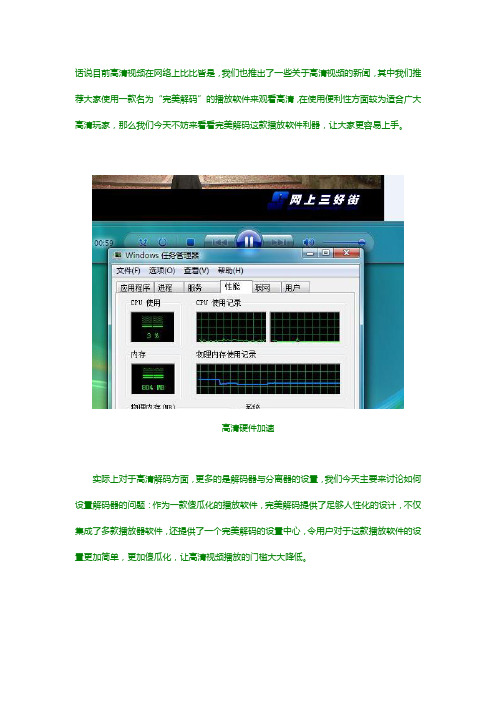
话说目前高清视频在网络上比比皆是,我们也推出了一些关于高清视频的新闻,其中我们推荐大家使用一款名为“完美解码”的播放软件来观看高清,在使用便利性方面较为适合广大高清玩家,那么我们今天不妨来看看完美解码这款播放软件利器,让大家更容易上手。
高清硬件加速实际上对于高清解码方面,更多的是解码器与分离器的设置,我们今天主要来讨论如何设置解码器的问题:作为一款傻瓜化的播放软件,完美解码提供了足够人性化的设计,不仅集成了多款播放器软件,还提供了一个完美解码的设置中心,令用户对于这款播放软件的设置更加简单,更加傻瓜化,让高清视频播放的门槛大大降低。
完美解码播放器由于完美解码这款播放软件集成了各种解码器,因此在对视频文件的兼容方面是非常不错的,甚至可以说是通吃目前所有格式视频,这对于新上手的用户是十分友好的,也降低了对高清爱好者的要求,更多的解码器也可以让高清老鸟详细挑选,使用自己最欣赏的解码器进行配置。
那么我们下面就来看看这款完美解码播放器的细节:完美解码播放器作为一个电脑玩家与高清爱好者,相信大家都会安装软件,那么在这个前提下我们装好软件可以看到,这款完美解码播放器并不仅仅有高清播放器软件,还有一个可以提供相当详细设置的控制中心,在这里我们可以看到几乎全部与媒体播放相关的重要设置选项,也是高清用户必须调节的部分之一,无论是分离器还是解码器,都有相当详细的列表。
完美解码播放器作为高清爱好者,自然少不了调节一下解码器——解码器是播放高清视频的关键,一个玩高清的老鸟在使用播放软件之前一定会仔细选择自己喜欢的解码器并进行调节的,这样才能针对不同的视频获得最好的效果。
不过笔者并不建议初级玩家调节这些选项,因为通过笔者观察,默认的解码器、分离器等设置就已经相当科学,如果随便调节很可能起到反效果。
完美解码播放器作为近两年装机的用户,使用的独立显卡几乎都具有很好的高清视频硬件加速功能,打开硬件加速功能则对电脑处理器的要求降低了许多。
英伟达显卡设置详解
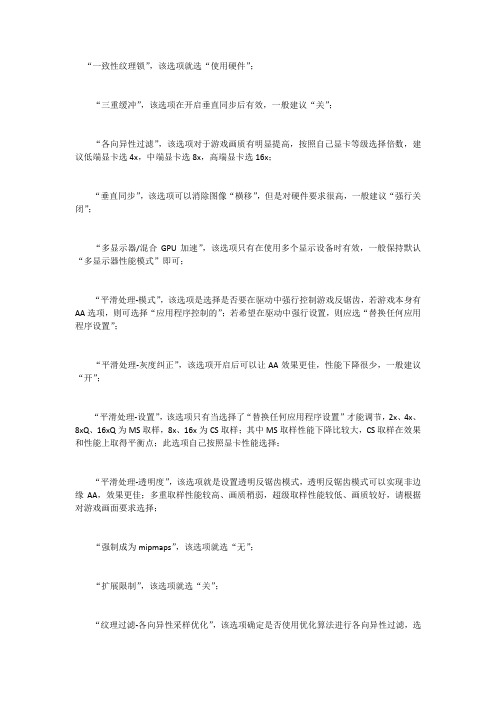
“一致性纹理锁”,该选项就选“使用硬件”;“三重缓冲”,该选项在开启垂直同步后有效,一般建议“关”;“各向异性过滤”,该选项对于游戏画质有明显提高,按照自己显卡等级选择倍数,建议低端显卡选4x,中端显卡选8x,高端显卡选16x;“垂直同步”,该选项可以消除图像“横移”,但是对硬件要求很高,一般建议“强行关闭”;“多显示器/混合GPU加速”,该选项只有在使用多个显示设备时有效,一般保持默认“多显示器性能模式”即可;“平滑处理-模式”,该选项是选择是否要在驱动中强行控制游戏反锯齿,若游戏本身有AA选项,则可选择“应用程序控制的”;若希望在驱动中强行设置,则应选“替换任何应用程序设置”;“平滑处理-灰度纠正”,该选项开启后可以让AA效果更佳,性能下降很少,一般建议“开”;“平滑处理-设置”,该选项只有当选择了“替换任何应用程序设置”才能调节,2x、4x、8xQ、16xQ为MS取样,8x、16x为CS取样;其中MS取样性能下降比较大,CS取样在效果和性能上取得平衡点;此选项自己按照显卡性能选择;“平滑处理-透明度”,该选项就是设置透明反锯齿模式,透明反锯齿模式可以实现非边缘AA,效果更佳;多重取样性能较高、画质稍弱,超级取样性能较低、画质较好,请根据对游戏画面要求选择;“强制成为mipmaps”,该选项就选“无”;“扩展限制”,该选项就选“关”;“纹理过滤-各向异性采样优化”,该选项确定是否使用优化算法进行各向异性过滤,选择“开”可以提高一点点性能、损失一点点画质,选择“关”则可以保证最高画质;“纹理过滤-负LOD偏移”,该选项就选“锁定”;“纹理过滤-质量”,该选项可一步式控制其它“纹理过滤”选项,追求画质一般推荐“高质量”;“纹理过滤-三线性过滤”,该选项效果类似于“各向异性过滤优化”,可按照自己对画面要求进行选择。
NVIDIA显卡硬解码设置

1. 解码模式:这就是完美解码内置的几种方案,选定后会自动更改下面的分离器和解码器设置。
对于硬解码用户来说,A卡选择ATI UVD(不要选V2,目前兼容性不好),N卡选择nVidia PureVideo就可以了,在此基础上我们还需要对其他一些选项进行微调。
2. 自动模式:“自动模式”默认就是开启的,完美解码将会根据片源自动选择合适的分离器和音频解码器,一般情况下都会正常工作。
如果您有特殊需要或者出现解码不正常时,可以关闭自动模式,然后根据片源的封装格式手动选择分离器和音频解码器。
3. 向导:点击“向导”按钮,弹出的窗口如上图所示,它可以根据操作系统、显卡种类和视频编码的不同,选择一种合适的视频渲染器。
不过它自动选择的渲染模式不一定是最好的,我们最好还是手动更改。
4. 视频渲染器:视频渲染器首选“VMR9(修正黑位)”,修正黑位表示在播放超宽荧幕影片时上下黑边色差就不存在了,视觉效果最好,而且不会与Vista的Aero界面冲突。
VMR9能够支持VC-1和MPEG2硬解,但H.264和X264硬解就得改为“EVR增强型渲染(C/A)”,C/A表示可以外挂字幕并合理分配资源占用。
各种渲染器的画面色彩、比例、兼容性、字幕显示模式都不尽相同,但也不会差很多,我们的原则是以打开硬解码并不影响Vista玻璃效果为第一要务,有兴趣的朋友可以慢慢对比渲染方式的差异。
5. 分离器和音频解码器:分离器和音频解码器一般交给软件自动判定就可以了,它能够支持绝大多数的影片,但如果出现图像无法正常显示、硬解工作不正常就需要关闭自动模式,按照片源的封装格式手动选择分离器;如果没声音或者出现爆音的情况(HDMI模式下容易出问题),需要换一种音频解码器试试,不过这个和视频硬解码无关,可以根据个人喜好设定。
6. 视频解码器:视频解码器的选择,是能否开启硬解码的关键,一般MPEG2和H.264选用“CyberLink (DXVA)”,X264选用“CyberLink(DXVA)For MKV”,A卡VC-1选用“MPC HomeCinema”,N卡VC-1选用“Microsoft”,DivX则不支持硬解。
简简单单开启高清硬解(适用于终极解码)
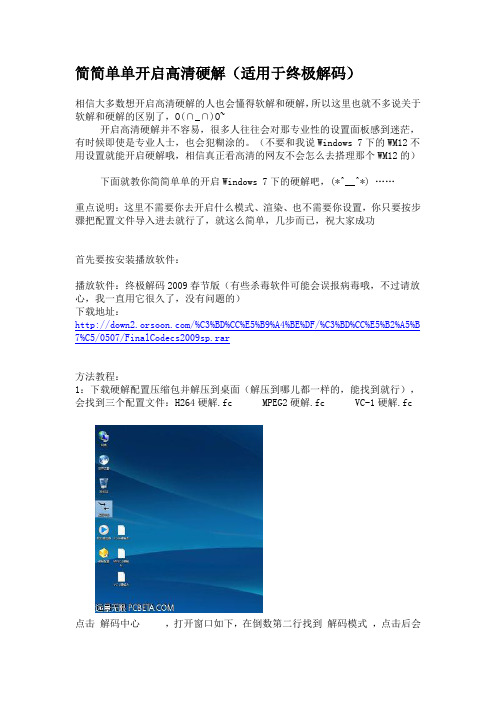
简简单单开启高清硬解(适用于终极解码)相信大多数想开启高清硬解的人也会懂得软解和硬解,所以这里也就不多说关于软解和硬解的区别了,O(∩_∩)O~开启高清硬解并不容易,很多人往往会对那专业性的设置面板感到迷茫,有时候即使是专业人士,也会犯糊涂的。
(不要和我说Windows 7下的WM12不用设置就能开启硬解哦,相信真正看高清的网友不会怎么去搭理那个WM12的)下面就教你简简单单的开启Windows 7下的硬解吧,(*^__^*) ……重点说明:这里不需要你去开启什么模式、渲染、也不需要你设置,你只要按步骤把配置文件导入进去就行了,就这么简单,几步而已,祝大家成功首先要按安装播放软件:播放软件:终极解码2009春节版(有些杀毒软件可能会误报病毒哦,不过请放心,我一直用它很久了,没有问题的)下载地址:/%C3%BD%CC%E5%B9%A4%BE%DF/%C3%BD%CC%E5%B2%A5%B 7%C5/0507/FinalCodecs2009sp.rar方法教程:1:下载硬解配置压缩包并解压到桌面(解压到哪儿都一样的,能找到就行),会找到三个配置文件:H264硬解.fc MPEG2硬解.fc VC-1硬解.fc点击解码中心,打开窗口如下,在倒数第二行找到解码模式,点击后会弹出下拉菜单,选择最后一个导入设置打开导入设置后,找到存放硬解配置的fc文件,选中 H264硬解.fc 作为硬解配置文件(在这里要注意的是对于不同编码格式的高清视频要选择不同的fc硬解配置文件,一般H264格式的比较多,如果不能硬解,请尝试另外两个配置文件)即可,保存退出!配置完成了,就这么简单,接下来就可以用终极解码自带的播放器欣赏高清视频了,而且是硬解的哦!!注意一下啦:ATI的显卡开启硬解是没有问题的,Nvidia的显卡我没有尝试过(已经有热心的网友在N卡上开启硬解了,,也谢谢大家的支持啦),不知道有哪位好心的网友帮我测试一下吧,O(∩_∩)O~。
高清硬解码设置宝典
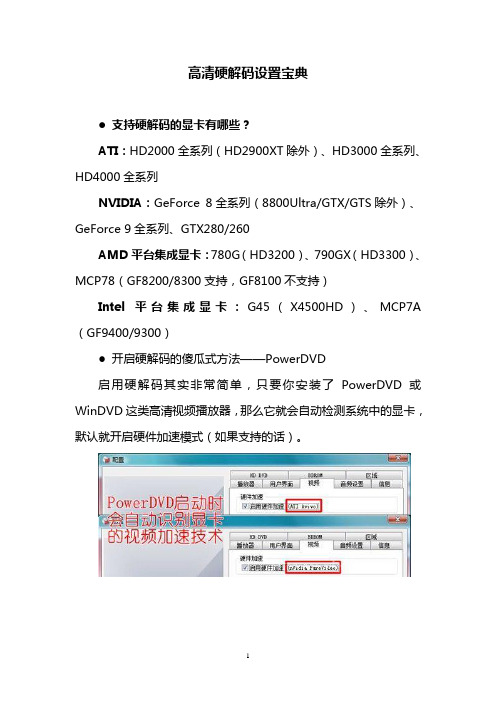
高清硬解码设臵宝典●支持硬解码的显卡有哪些?ATI:HD2000全系列(HD2900XT除外)、HD3000全系列、HD4000全系列NVIDIA:GeForce 8全系列(8800Ultra/GTX/GTS除外)、GeForce 9全系列、GTX280/260AMD平台集成显卡:780G(HD3200)、790GX(HD3300)、MCP78(GF8200/8300支持,GF8100不支持)Intel平台集成显卡:G45(X4500HD)、MCP7A(GF9400/9300)●开启硬解码的傻瓜式方法——PowerDVD启用硬解码其实非常简单,只要你安装了PowerDVD或WinDVD这类高清视频播放器,那么它就会自动检测系统中的显卡,默认就开启硬件加速模式(如果支持的话)。
播放时察看信息,就能知道是否开启硬解最直观的方法,打开任务管理器,如果CPU占用率超低那就表示硬解成功开启(H.264编码《赤壁》)● PowerDVD的缺点之一:对硬盘高清文件支持度不好PowerDVD和WinDVD虽然非常好用,但有个致命缺点,它们只是为正版HD-DVD和BD-ROM影碟而生,不支持通过网络下载的HDTV文件。
这两款国际高清联盟钦定的播放器,可谓是处处受制于人,早期版本的PowerDVD还能够播放HD和BD的原盘拷贝,而升级到最新版本后该功能就被取消了;WinDVD则更狠,根本不支持播放硬盘内的视频文件!在欧美发达国家,高清影碟机已经趋于普及,对于老外来说,简单易用能够播放HD/BD的播放器已经完全够用,所以目前的硬件解码对于正版用户来说已经非常完美了!● PowerDVD的缺点之二:播放硬盘HDTV时不支持外挂字幕目前最新版的PowerDVD 7.3或8.0可以播放部分TS或AVI封装高清视频,但还存在一个重大问题就是不支持外挂字幕,没字幕再好的大片也看不懂,这就使得PowerDVD变得毫无价值。
使用PowerDVD硬解HDTV非常简单,但却无法外挂字幕(VC-1编码《钢铁侠》)PowerDVD所内臵的视频解码器却是好东西,它能够完美支持显卡硬解码,如果能把这个解码器提取出来,再搭配第三方分离器和播放器,就能打造出完美的硬解码高清播放器——这就是目前所流行的终极解码和完美解码。
- 1、下载文档前请自行甄别文档内容的完整性,平台不提供额外的编辑、内容补充、找答案等附加服务。
- 2、"仅部分预览"的文档,不可在线预览部分如存在完整性等问题,可反馈申请退款(可完整预览的文档不适用该条件!)。
- 3、如文档侵犯您的权益,请联系客服反馈,我们会尽快为您处理(人工客服工作时间:9:00-18:30)。
1. 解码模式:这就是完美解码置的几种方案,选定后会自动更改下面的分离器和解码器设置。
对于硬解码用户来说,A卡选择ATI UVD(不要选V2,目前兼容性不好),N卡选择nVidia PureVideo就可以了,在此基础上我们还需要对其他一些选项进行微调。
2. 自动模式:“自动模式”默认就是开启的,完美解码将会根据片源自动选择合适的分离器和音频解码器,一般情况下都会正常工作。
如果您有特殊需要或者出现解码不正常时,可以关闭自动模式,然后根据片源的封装格式手动选择分离器和音频解码器。
3. 向导:点击“向导”按钮,弹出的窗口如上图所示,它可以根据操作系统、显卡种类和视频编码的不同,选择一种合适的视频渲染器。
不过它自动选择的渲染模式不一定是最好的,我们最好还是手动更改。
4. 视频渲染器:视频渲染器首选“VMR9(修正黑位)”,修正黑位表示在播放超宽荧幕影片时上下黑边色差就不存在了,视觉效果最好,而且不会与Vista的Aero界面冲突。
VMR9能够支持VC-1和MPEG2硬解,但H.264和X264硬解就得改为“EVR增强型渲染(C/A)”,C/A表示可以外挂字幕并合理分配资源占用。
各种渲染器的画面色彩、比例、兼容性、字幕显示模式都不尽相同,但也不会差很多,我们的原则是以打开硬解码并不影响Vista玻璃效果为第一要务,有兴趣的朋友可以慢慢对比渲染方式的差异。
5. 分离器和音频解码器:分离器和音频解码器一般交给软件自动判定就可以了,它能够支持绝大多数的影片,但如果出现图像无常显示、硬解工作不正常就需要关闭自动模式,按照片源的封装格式手动选择分离器;如果没声音或者出现爆音的情况(HDMI模式下容易出问题),需要换一种音频解码器试试,不过这个和视频硬解码无关,可以根据个人喜好设定。
6. 视频解码器:视频解码器的选择,是能否开启硬解码的关键,一般MPEG2和H.264选用“CyberLink (DXVA)”,X264选用“CyberLink(DXVA)For MKV”,A卡VC-1选用“MPC HomeCinema”,N卡VC-1选用“Microsoft”,DivX则不支持硬解。
如果还是不能正常开启硬解,那就需要具体问题具体分析,尝试其它方案。
下面就通过各种编码的大片,实战演练N卡和A卡的硬解码设置。
MPEG2编码确实已经濒临淘汰,但还是有一大批经典影片使用了MPEG2编码,所以这类影片的解码也不容忽视。
● MPEG2篇:《指环王》& NVIDIA显卡•完美解码N卡硬解MPEG2设置:1. 解码模式选择完美解码置的“影音播放用户HDTV(nVidia PureVideo)”,在此基础上进行修改;2. “自动模式”应该默认就是开启的,完美解码将会根据片源自动选择合适的分离器和音频解码器,一般情况下都会正常工作。
如果您有特殊需要或者出现解码不正常时,可以关闭自动模式,然后根据片源的封装格式手动选择分离器和音频解码器;3. 视频渲染器建议选择“VMR9无渲染(修正黑位)”,可以在Aero界面下达到最佳效果;4. 其它设置保持默认即可,只要确保MPEG2视频解码器为“CyberLink(DXVA)”,它就是从PowerDVD中提取的硬解码器;•《指环王3》实测:TS封装、MPEG2编码、1080p输出:DXVA代表打开GPU硬件解码(打开影片回放信息导致CPU占用率偏高,正常播放时只有10%)•N卡硬解MPEG2,CPU占用率10%左右《指环王3:王者归来》不进行任何操作,让影片正常播放一段时间后,可以发现CPU(2.6GHz的A64 X2 5000+)占用率稳定在10%左右。
根据以往的经验来看,10%意味着显卡已经接管了视频解码的全部任务!当然音频解码、影音同步、挂字幕等任务还是由CPU来完成,因此CPU占用率不可能降为0。
● MPEG2篇:《指环王3》& ATI显卡•完美解码A卡硬解MPEG2设置:MPEG2的硬解设置A卡和N卡其实是完全相同的,但为了最大限度的兼容后面的几种编码,建议大家还是按照以下步骤设置:1. 解码模式选择完美解码置的“影音播放用户HDTV(ATI UVD)”,在此基础上进行修改,注意不要使用UVD V2版;2. “自动模式”应该默认就是开启的,完美解码将会根据片源自动选择合适的分离器和音频解码器,一般情况下都会正常工作。
如果您有特殊需要或者出现解码不正常时,可以关闭自动模式,然后根据片源的封装格式手动选择分离器和音频解码器;3. 视频渲染器建议选择“VMR9无渲染(修正黑位)”,可以在Aero界面下达到最佳效果;4. 其它设置保持默认即可,只要确保MPEG2视频解码器为“CyberLink(DXVA)”,它就是从PowerDVD中提取的硬解码器;•《指环王3》实测:TS封装、MPEG2编码、1080pKMPlayer可以自动挂字幕,硬解码工作正常,CPU占用率很低按Tab键查看输出信息:DXVA代表打开GPU硬件解码(图中由于打开影片回放信息导致CPU占用率偏高)•A卡硬解MPEG2,CPU占用率20%左右不进行任何操作,让影片正常播放一段时间后,可以发现CPU(2.6GHz的A64 X2 5000+)占用率稳定在20%左右。
MCP78的CPU占用率仅有10%左右,由此可以证明,A卡对于MPEG2并没有做到完全硬解码,N卡的表现更出色一些。
不过20%已经很低了,老迈的MPEG2编码对GPU和CPU都构不成威胁,因此大家也不必斤斤计较。
● VC-1篇:《怪物史莱克3》& NVIDIA显卡•完美解码N卡硬解VC-1设置:VC-1的设置其实跟MPEG2是通用的(保持这种设置可以同时硬解VC-1和MPEG2),只要保证VC-1解码器正确就行VC-1视频解码器必须选择Microsoft,它就是Windows Media Play自带的WMV9解码器,不要用CyberLink(DXVA)选择Microsoft解码器后,点击右侧的配置按钮,在弹出的窗口中勾选WMV硬件加速,并选择开启,这样才能让硬件解码真正生效,切记切记!•《怪物史莱克3》实测:TS封装、VC-1编码、1080p输出:DXVA代表打开GPU硬件解码•MCP78硬解VC-1,CPU占用率低于10%不进行任何操作,让影片正常播放一段时间后,可以发现CPU(2.6GHz的A64 X2 5000+)占用率很稳定,始终没有超过10%。
MCP78置的显卡GF8200/8300使用的是NVIDIA第三代视频解码器(VP3),对于VC-1编码能够做到完全硬解码,能够与A卡平起平坐。
而NVIDIA的独立显卡则没有这个福气(还是VP2解码器),因此这里的测试结果不能代表全体N卡。
● VC-1篇:《怪物史莱克3》& ATI显卡•完美解码A卡硬解VC-1设置:VC-1的设置跟MPEG2是通用的(保持这种设置可以同时硬解VC-1和MPEG2),只要保证VC-1解码器正确就行VC-1视频解码器必须是MPC HomeCinema,不要用ATI(DXVA)、CyberLink(DXVA)或Microsoft•《怪物史莱克3》实测:TS封装、VC-1编码、1080pKMPlayer可以自动挂字幕,DXVA模式硬解码正常工作,CPU占用率很低•A卡硬解VC-1,CPU占用率10%左右不进行任何操作,让影片正常播放一段时间后,可以发现CPU(2.6GHz的A64 X2 5000+)占用率稳定在10%左右。
A卡赖以成名的优势就是对VC-1编码提供全程硬解码,而N卡漏掉了一个最复杂的步骤导致CPU占用率偏高。
不过在整合显卡方面MCP78加入了对VC-1完全硬解的支持,因此MCP78与780G可谓是旗鼓相当。
● H.264篇:《赤壁》& NVIDIA显卡•完美解码N卡硬解H.264设置:硬解H.264只要设定好解码器(与VC-1&MPEG2不冲突),然后在先前VC-1&MPEG2设置的基础上更改一个选项即可:视频渲染器必须改为“EVR增强型渲染(C/A)”,其他模式无常开启硬解H.264视频解码器保证是“CyberLink(DXVA)”,这就是从PowerDVD 8.0当中提取出来的最新版H.264硬解码器,兼容性最好•《赤壁》实测:TS封装、H.264编码、1080p输出DXVA代表当前解码模式为GPU硬解,字幕自动加载•N卡硬解H.264,CPU占用率不超过10%不进行任何操作,让影片正常播放一段时间后,可以发现CPU(2.6GHz的A64 X2 5000+)占用率十分稳定,始终都没有超过10%,精确数值应该是在7%上下。
● H.264篇:《赤壁》& ATI显卡•完美解码A卡硬解H.264设置:硬解H.264只要设定好解码器(与VC-1&MPEG2不冲突),然后在先前VC-1&MPEG2设置的基础上更改一个选项即可:视频渲染器必须改为“EVR增强型渲染(C/A)”,其他模式无常开启硬解H.264视频解码器保证是“Cy berLink(DXVA)”,这就是从PowerDVD 8.0当中提取出来的最新版H.264硬解码器,兼容性最好•《赤壁》实测:TS封装、H.264编码、1080p输出DXVA代表当前解码模式为GPU硬解,字幕自动加载•A卡硬解H.264,CPU占用率不超过10%不进行任何操作,让影片正常播放一段时间后,可以发现CPU(2.6GHz的A64 X2 5000+)占用率十分稳定,始终都没有超过10%,精确数值应该是在7%上下。
对于一些网速较慢或者硬盘空间有限的用户来说,它们最常观赏的高清视频应该是720p而不是1080p,要知道前者的文件体积只有后者的1/5,再加上主流中端显示器(19/22)无法点对点显示1920*1080的分辨率,导致1080p超高画质得不到充分体现,所以720p属于“性价比”很高的HDTV!据笔者了解720p在国所有HDTV中所占比例可达六成以上,而在720p视频当中有绝大多数都使用了X264编码——并非大家所熟知的H.264/VC-1/MPEG2,那么显卡能否支持这种已接近普及的高清视频呢?● X264隶属于H.264编码,MKV封装支持硬解码X264是采用H.264标准、在它基础上改进、具有更优秀算法、使之更适合于中低码率的视频压缩编码格式。
X264是完全开源免费的,因此在网络视频传播上非常流行,大多数720p视频都采用了X264编码,也有不少的低码率1080p采用了X264编码重新压制。
几乎所有的高清大片都有720p版本,并且清一色是X264编码MKV封装绝大多数X264编码的视频都采用了MKV封装格式,因为MKV同样是开源免费的,而且可以置字幕,置的音轨也没有混合编码,很容易被分离器分离,即便文件出错也不会影响其它部分的正常播放。
